
- Tác giả John Day [email protected].
- Public 2024-01-30 13:30.
- Sửa đổi lần cuối 2025-01-23 15:14.



Dự án Tinkercad »
Điều khiển máy bay không người lái có thể rất thú vị, nhưng điều khiển máy bay không người lái do bạn thiết kế thì sao?
Đối với dự án này, tôi sẽ tạo ra một chiếc máy bay không người lái có hình dáng giống như một người nhảy dù, nhưng bạn có thể tự do thỏa sức sáng tạo và thiết kế một chiếc máy bay không người lái có hình dạng như một con nhện, khủng long, chiếc ghế hoặc bất cứ thứ gì bạn có thể nghĩ ra.
Việc thiết kế máy bay không người lái của riêng bạn có thể khá khó và có thể mất một vài khung in trước khi mọi thứ hoạt động tốt và vừa vặn (Bạn có thể sử dụng mỏ hàn để sửa những lỗi nhỏ). Tôi thực sự khuyên bạn nên 'lắp ráp' máy bay không người lái của bạn trong chương trình CAD của bạn trước khi in để kiểm tra lỗi (thay vì rôto, bạn có thể sử dụng đĩa có cùng bán kính để kiểm tra các va chạm tiềm ẩn).
Quân nhu:
Danh sách nguyên liệu:
- Bộ điều khiển máy bay (bộ não của máy bay không người lái của bạn)
- Bốn động cơ không chổi than (hai động cơ theo chiều kim đồng hồ, hai động cơ ngược chiều kim đồng hồ)
- Bốn cánh quạt
- Bộ điều khiển tốc độ điện tử (ESC)
- Bộ thu và phát RC
- Ắc quy
- Vít, đai ốc và miếng đệm Nylon M3
- Dây thun và băng
- Tùy chọn: GPS, máy ảnh, sonar hoặc đèn LED
Công cụ bắt buộc:
- máy in 3D
- Hàn sắt
- Tua vít
- cái kìm
Bước 1: Thiết kế Drone của bạn
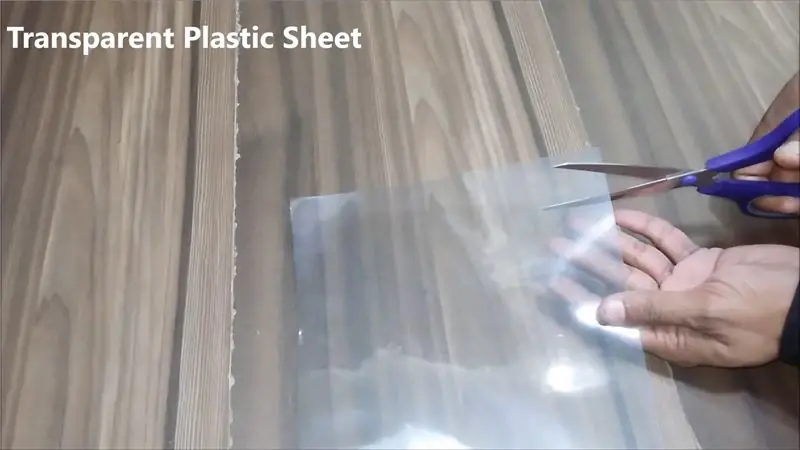


Đối với dự án này, tôi sẽ sử dụng Tinkercad, nhưng bạn có thể chọn bất kỳ chương trình CAD 3D nào bạn thích, miễn là bạn có thể xuất nó sang máy in 3D của mình. Trước khi bắt đầu, tôi đã thay đổi kích thước raster thành kích thước tối đa của máy in 3D của mình để tôi có thể dễ dàng xem liệu nó có vừa hay không.
Bạn có thể thiết kế máy bay không người lái của mình theo bất kỳ hình dạng nào bạn thích miễn là cấu trúc đủ chắc chắn và bạn có thể gắn tất cả phần cứng cần thiết lên khung. Hãy lưu ý đến đường kính cánh quạt khi định vị động cơ để các cánh quạt của bạn không va chạm vào nhau hoặc cấu trúc của máy bay không người lái của bạn.
Cũng:
- Hãy tính đến vị trí của các đầu nối và cáp để bạn có đủ không gian.
- Đảm bảo rằng các vít của bạn sẽ vừa vặn (đúng đường kính và chiều dài).
- Đảm bảo rằng bạn có thể tiếp cận cổng USB của bộ điều khiển máy bay để thay đổi cài đặt.
- Xác định vị trí để lắp bộ thu RC và pin (và tùy chọn là máy ảnh và GPS).
Đối với dự án này, tôi sẽ thiết kế một chiếc máy bay không người lái có hình dạng giống như một vận động viên nhảy dù bay trong không trung. Các động cơ sẽ được gắn trên tay và chân của nó và bộ điều khiển bay nằm trong thân máy bay. Hình ảnh đầu tiên là ảnh chụp màn hình của Tinkercad với thiết kế của người nhảy dù và giá gắn động cơ đã được hoàn thành.
Để gắn động cơ lên khung, tôi cần 4 lỗ cho vít và đủ không gian cho dây cáp, hãy kiểm tra thông số kỹ thuật của động cơ để biết kích thước và vị trí của các lỗ này (hình thứ 2 là kích thước cho động cơ của tôi). Ngoài ra, tôi đã thêm một lỗ ở giữa các vít cho trục của động cơ. Trong tệp 'Mô tơ lỗ.stl', bạn có thể tìm thấy kích thước chính xác của các lỗ trên động cơ của tôi. Để thêm các lỗ này vào máy bay không người lái của bạn bằng Tinkercad, bạn chỉ cần thay đổi vật liệu thành 'lỗ' và di chuyển nó đến vị trí bạn muốn đặt động cơ của mình. Tiếp theo, bạn chọn đối tượng lỗ và đối tượng bạn muốn lỗ và nhóm chúng lại với nhau (Ctrl + G).
Để gắn bộ điều khiển bay và ESC 4 trong 1, cả hai đều có kích thước 20x20mm và có thể xếp chồng lên nhau, tôi đã thêm bốn lỗ trên thân của người nhảy dù ở khoảng cách 2 cm (từ tâm đến giữa).
Tiếp theo, tôi thêm một số lỗ ở vai và chân trên (hình thứ 3) cho bộ hạ cánh và nắp trên, và in khung (hình thứ 4 và thứ 5).
Cuối cùng, tôi thiết kế nắp trên (hình cuối cùng) cho máy bay không người lái sẽ mang theo pin và bộ thu, đồng thời cũng in phần này.
Tôi đã thêm các tệp stl cho khung (SkydiverDroneFrame.stl) và gắn pin (SkydiverBatteryMount.stl) vào bước này. Nếu bạn muốn in thiết kế của tôi, trước tiên hãy kiểm tra xem tất cả các lỗ có phù hợp với thiết lập của bạn không.
Bước 2: Lắp ráp




Đầu tiên tôi hàn tất cả các động cơ vào ESC. Hai động cơ theo chiều kim đồng hồ (CW) phải ngược chiều với nhau và cả hai động cơ ngược chiều kim đồng hồ (CCW) (xem hình đầu tiên). Tiếp theo, bạn gắn ESC và động cơ lên khung. Nếu một trong các động cơ quay sai hướng, bạn có thể hoán đổi hai dây hoặc thay đổi điều này trong cài đặt (nếu được ESC hỗ trợ). Khi bạn kiểm tra hướng động cơ, hãy làm điều này mà không cần cánh quạt!
ESC của tôi chạy Dshot600 và có thể thay đổi hướng động cơ thông qua cài đặt. Để thực hiện việc này, trước tiên bạn cần kết nối ESC với bộ điều khiển chuyến bay và kết nối bộ điều khiển chuyến bay với PC của bạn qua USB. Tiếp theo, bạn khởi động BLHeliSuite và nhấn vào 'Đọc thiết lập' (hình thứ 3). Giữa các nút ngắt kết nối và nút kiểm tra, bạn có thể chọn ESC của động cơ bằng cách nhấp chuột phải vào nó và thay đổi hướng động cơ trong cài đặt. Sau khi bạn thay đổi điều gì đó, bạn cần nhấp vào nút Write Setup để đảm bảo an toàn cho những thay đổi bạn đã thực hiện.
Kiểm tra thông số kỹ thuật của bộ điều khiển chuyến bay của bạn để tìm tất cả các cổng và kết nối của bộ điều khiển chuyến bay của bạn. Hình thứ tư cho thấy các kết nối của bộ điều khiển bay Hakrc mini f4 mà tôi đã sử dụng. Bởi vì tôi không sử dụng máy ảnh hoặc GPS, tôi chỉ cần kết nối bộ thu của mình (FlySky IBUS) và ESC với bộ điều khiển chuyến bay.
Ba hình ảnh cuối cùng cho thấy máy bay không người lái được lắp ráp hoàn chỉnh từ góc trên, dưới và góc bên.
Bước 3: Betaflight




Betaflight là một chương trình bạn có thể sử dụng để thay đổi cài đặt và cập nhật chương trình cơ sở của bộ điều khiển máy bay. Thay vì Betaflight, bạn cũng có thể sử dụng inav hoặc cleanflight.
Trong tab cổng, bạn có thể đặt cấu hình cho các cổng của máy bay không người lái của mình. Quan trọng nhất trong tab này là bật Serial Rx cho đầu thu của bạn. Theo thông số kỹ thuật Hakrc f4 mini (xem hình thứ 4 ở bước trước), IBUS được kết nối với RX6 có nghĩa là tôi nên bật Serial Rx cho UART6.
Tab cấu hình cho phép bạn thay đổi cấu hình của máy bay không người lái. Các thông số quan trọng cần kiểm tra là:
- Tệp máy trộn (số lượng động cơ, vị trí của động cơ và hướng động cơ)
- Bộ thu (chọn giao thức được sử dụng như IBUS hoặc SBUS)
- Các tính năng khác (trong trường hợp bạn đã thêm các tính năng như LED, sonar, ví dụ:)
- Tính năng ESC / Động cơ (chọn đúng giao thức ESC)
- GPS (bật nếu bạn sử dụng GPS)
Về cơ bản, tab cài đặt PID cho phép bạn thay đổi hành vi của máy bay không người lái thành đầu vào thanh. Mức tăng tỷ lệ cao hơn sẽ cung cấp phản ứng tích cực hơn có thể dẫn đến quá tải. Độ lợi tích phân cao hơn làm cho nó ổn định hơn và giảm ảnh hưởng của gió hoặc CG bị dịch chuyển nhưng có thể khiến nó phản ứng chậm và chậm chạp. Độ lợi phái sinh làm giảm mọi chuyển động nhưng nhạy cảm với tiếng ồn của con quay hồi chuyển và có thể khiến động cơ bị nóng và cháy.
Bước 4: Cải thiện

Xin chúc mừng với máy bay không người lái của bạn.
Bây giờ bạn có thể bắt đầu điều chỉnh cài đặt PID trong Betaflight để làm cho nó hoạt động trơn tru hơn, thêm các tính năng như đèn LED và GPS hoặc thực hiện một số thay đổi đối với khung hình để làm cho khung hình tốt hơn.
Bạn cũng có thể cố gắng thiết kế và in rôto của riêng mình nhưng điều này khá khó.
Thêm vào bước này, bạn có thể tìm thấy thiết kế cuối cùng của máy bay không người lái đầu tiên của tôi (sau nhiều lần thử nghiệm), được thực hiện trong SketchUp. Nó khá nhẹ (chỉ khoảng 25 gram cho khung) và phù hợp với các cánh quạt lên đến 6 . Ngoài ra, bạn có thể dễ dàng mở rộng bộ hạ cánh bằng cách chụp vào một số bánh răng và bạn có thể gắn một máy ảnh nhỏ lên đó (vẫn là một công việc -tiến triển).
Đề xuất:
Máy bay không người lái Raspberry Pi điều khiển bằng giọng nói Alexa với IoT và AWS: 6 bước (có hình ảnh)

Máy bay không người lái Raspberry Pi điều khiển bằng giọng nói Alexa với IoT và AWS: Xin chào! Tên tôi là Armaan. Tôi là một cậu bé 13 tuổi đến từ Massachusetts. Hướng dẫn này cho thấy, như bạn có thể suy ra từ tiêu đề, cách chế tạo Máy bay không người lái Raspberry Pi. Nguyên mẫu này cho thấy máy bay không người lái đang phát triển như thế nào và chúng cũng đóng vai trò quan trọng như thế nào trong
Máy bay không người lái tự động có cánh cố định (in 3D): 7 bước (có hình ảnh)

Máy bay không người lái tự động có cánh cố định (In 3D): Công nghệ máy bay không người lái đã phát triển rất nhiều và dễ tiếp cận hơn với chúng ta so với trước đây. Ngày nay, chúng ta có thể chế tạo một chiếc máy bay không người lái rất dễ dàng và có thể tự chủ cũng như có thể được điều khiển từ bất kỳ nơi nào trên thế giới Công nghệ máy bay không người lái có thể thay đổi cuộc sống hàng ngày của chúng ta. Chuyển
Máy bay không người lái in 3D có thể gập lại: 6 bước

Máy bay không người lái in 3D có thể gập lại: Một chiếc máy bay không người lái có thể in tự động mà bạn có thể bỏ vừa trong túi. lợi thế của bản chất tùy chỉnh hoàn toàn và mak
Máy bay không người lái tự động có camera hồng ngoại để hỗ trợ người trả lời đầu tiên: 7 bước

Máy bay không người lái có camera hồng ngoại hỗ trợ người ứng phó: Theo báo cáo của Tổ chức Y tế Thế giới, mỗi năm thiên tai giết chết khoảng 90.000 người và ảnh hưởng đến gần 160 triệu người trên toàn thế giới. Thiên tai bao gồm động đất, sóng thần, núi lửa phun, lở đất, bão,
Hướng dẫn cho người mới bắt đầu để Đua máy bay không người lái FPV Quadcopter: 16 bước

Hướng dẫn cho người mới bắt đầu FPV Quadcopter Drone Racing: Nếu bạn đã xem qua bài viết này, bạn (hy vọng) quan tâm đến hiện tượng mới này được gọi là FPV bay. Thế giới FPV là một thế giới đầy những khả năng và một khi bạn vượt qua được quá trình đôi khi khó chịu là xây dựng / bay một chiếc FPV dron
